注册表是windows操作系统中的核心数据库,存放这许多参数,有时候需要对系统进行一些设置的时候也需要通过注册表进行设置,不过许多菜鸟网友安装windows10系统以后,并不熟悉要怎么打开注册表,下面就给我们带来打开注册表编辑器的两种办法,具体如下。
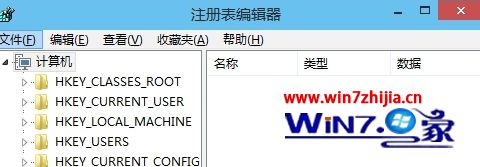
办法一:运行“regedit”命令打开注册表编辑器
1、win + R 快捷键调出“运行”对话框,写入“regedit”;
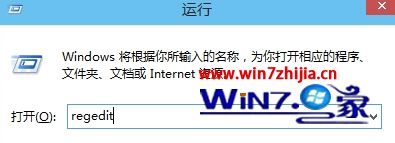
2、回车或打开“确定”,然后在跳出的“网友帐户控制”对话框中打开“是”,便可打开“注册表编辑器”。
办法二:通过Cortana微软小娜搜索
1、在win10任务栏中的Cortana微软小娜搜索框中写入“regedit”,便可自动搜索到注册表编辑器程序regedit.exe,打开顶部显示的搜索结果“regedit.exe”可打开“注册表编辑器”。
2、有些时候需要以管理员身份运行注册表编辑器才可以进行某些设置,如果你是本地帐户或者微软帐户(标准网友)登录的系统,那么只需在上图中的“regedit注册表编辑器”上打开右键,选中“以管理员身份运行”便可。
3、如果你使用的是微软帐户(管理员)登录的系统,那么直接打开“注册表编辑器”即具有管理员权限。
上面跟我们详解得到就是关于windows10系统下打开注册表编辑器的2种办法,我们可以通过上面的两种办法来快速打开注册编辑器,还不熟悉怎么打开的网友赶紧学起来吧。
